时间:2023-04-25 10:34:19 作者:wuxin 来源:系统之家 1. 扫描二维码随时看资讯 2. 请使用手机浏览器访问: https://m.xitongzhijia.net/xtjc/20230425/287676.html 手机查看 评论 反馈
Win11共享文件怎么设置密码和权限?在进行网络文件共享的时候,为了自己文件的安全,我们可以去进行共享文件的密码设置,这样其他的用户用户就无法访问你的文件,只有自己分享了密码的用户才可以访问。那么如何去进行操作呢?来看看以下具体的操作方法教学吧。
操作方法:
1、在电脑中选中需要进行共享的文件,右击选择“属性”。
2、进入新窗口后,点击顶部的“共享”选项卡。

3、接着选择下方的“网络和共享中心”选项。

4、找到“所有网络”设置,点击其右侧的“展开”图标进行展开。

5、找到“有密码保护的共享”,将其勾选上,点击保存更改。

6、然后右击此电脑图标,选择“管理”选项。
7、进入界面后,依次点击“系统工具-本地用户和组-用户”,找到右侧中的“guest”,右击选择“设置密码”。
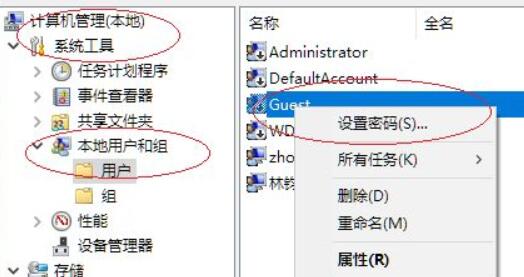
8、最后在弹出的窗口将其设置一个密码即可。
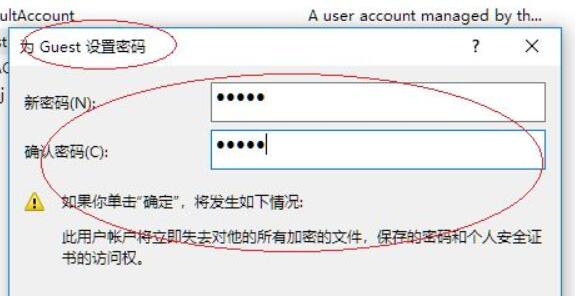
以上就是系统之家小编为你带来的关于“Win11共享文件怎么设置密码和权限?”的解决方法了,希望可以解决你的问题,感谢您的阅读,更多精彩内容请关注系统之家官网。
发表评论
共0条
评论就这些咯,让大家也知道你的独特见解
立即评论以上留言仅代表用户个人观点,不代表系统之家立场